如何设置命令提示符窗口也有透明效果
发布时间:2016-12-27 来源:查字典编辑
摘要:透明效应下载一个名为GlassCMD小工具,运行后再启动命令提示符窗口,久违的透明特效便能立即显现了(见图)。内容活泼命令提示符打开后,上方...
透明效应
下载一个名为GlassCMD小工具,运行后再启动命令提示符窗口,久违的透明特效便能立即显现了(见图)。

内容活泼
命令提示符打开后,上方是微软生硬的版权信息,改成其他信息多好。
首先打开记事本,输入如下内容(括号内为解释的内容,不要输入):
@ECHOOFF&TITLE=****(*输入自定义标题,标题栏内容)
setlocal
cls(清屏)
colorA(字体颜色,背景色默认为黑色)
echo(显示自己设置的内容)
echo
echo
另存为glass.bat
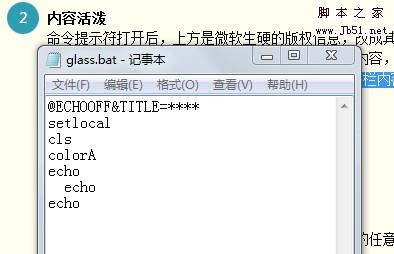
名字可以随便定,最好不是中文。可以保存到硬盘的任意位置,比如:c:\glass.bat,把路径记好。 在“开始→运行”处输入regedit打开注册表编辑器
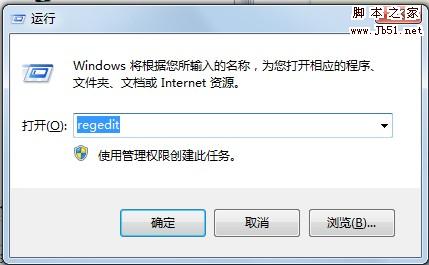
搜索CommandProcessor并定位到该键值,在这项的右面有个autorun键,双击之后在弹出的对话框中输入c:\glass.bat并确定。再运行一下命令提示符,改造效果是不是清晰可见了?


